Openen van een ticket naar de beugel Ikoula: verschil tussen versies
Jump to navigation
Jump to search
(Nieuwe pagina aangemaakt met '<br /> Dit artikel is vertaald door middel van automatische vertalingssoftware. U kunt het artikel bron hier te bekijk...') |
|||
| Regel 1: | Regel 1: | ||
| + | <span data-link_translate_fr_title="Ouvrir un ticket au support Ikoula" data-link_translate_fr_url="Ouvrir_un_ticket_au_support_Ikoula"></span>[[:fr:Ouvrir un ticket au support Ikoula]][[fr:Ouvrir un ticket au support Ikoula]] | ||
<br /> | <br /> | ||
Versie van 24 mrt 2016 19:25
fr:Ouvrir un ticket au support Ikoula
Dit artikel is vertaald door middel van automatische vertalingssoftware. U kunt het artikel bron hier te bekijken.
| Allereerst u on-site bezoeken https://extranet.ikoula.com et Klik hier aansluiten | |
| Geef uw klant account ikoula en klik op ' '. login ». | |
| Toegang tot het beheer tickets Klik op de blauwe knop " '. TICKETING ». | |
| Klik daarna op " '. OPEN EEN NIEUW TICKET » | |
| U kunt dan kiezen tussen een probleem betreffende een van uw huidige voordelen of een hele " '. Een ander » probleem.
Als u ervoor dit laatste type direct de aard van het probleem kiest. | |
| Kiest u voor " '. een van mijn huidige voordelen »
Een dropdown, selecteert u de desbetreffende bepaling. | |
Kies vervolgens het type probleem in de volgende lijst :
-OS -Netwerk -Upgrade -Reset -Graphics middelen -KVM-toegang -SSH toegang -Toegang TS -Plesk licentie -Plesk interface Plesk -Plesk configuratie -Extranet interface -Een ander | |
| Tot slot er u enkel een omschrijving invoeren en klik op " '. TICKET AANMAKEN » |
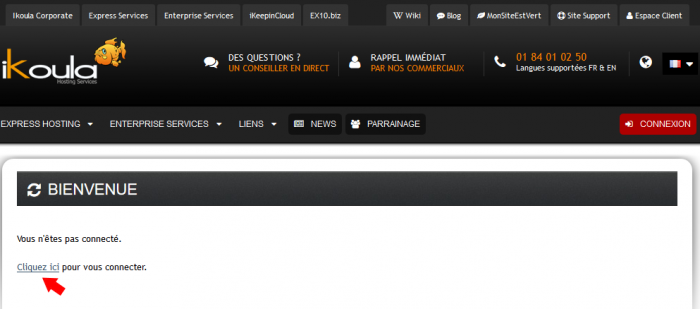
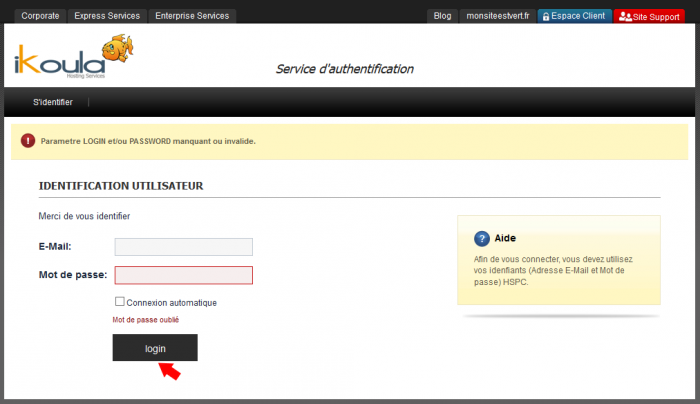
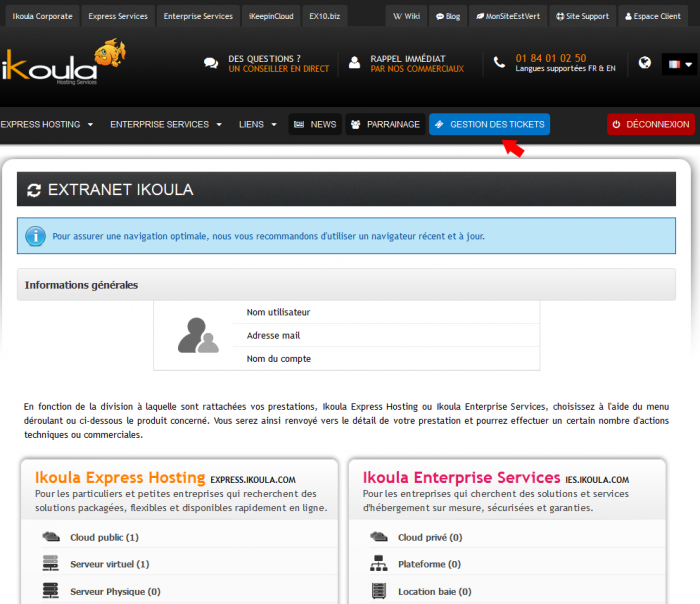
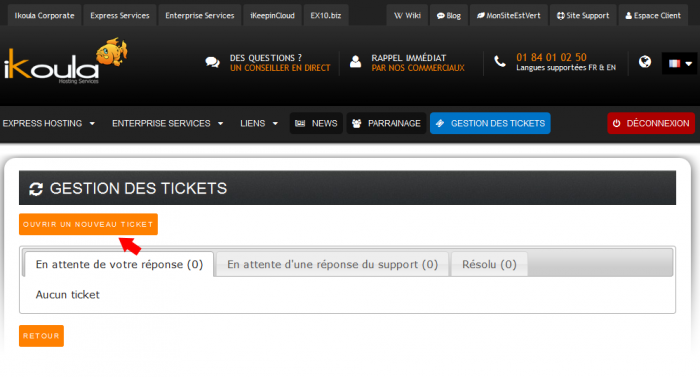
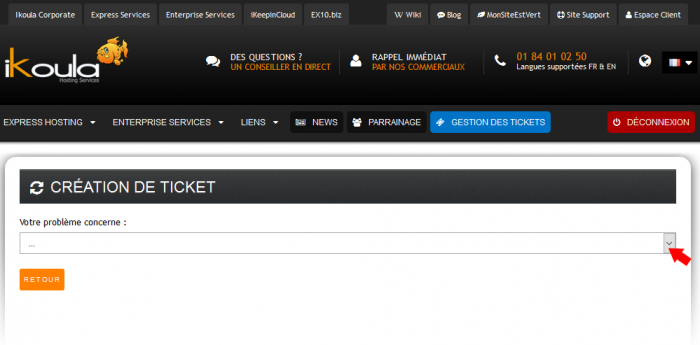
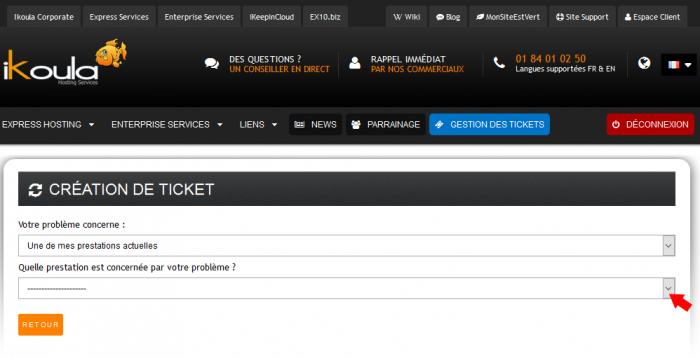
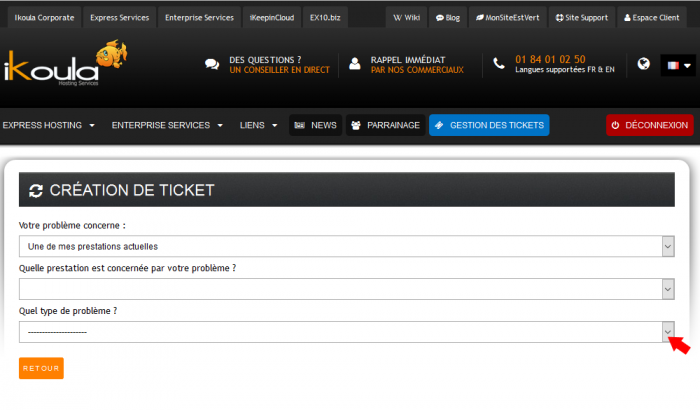
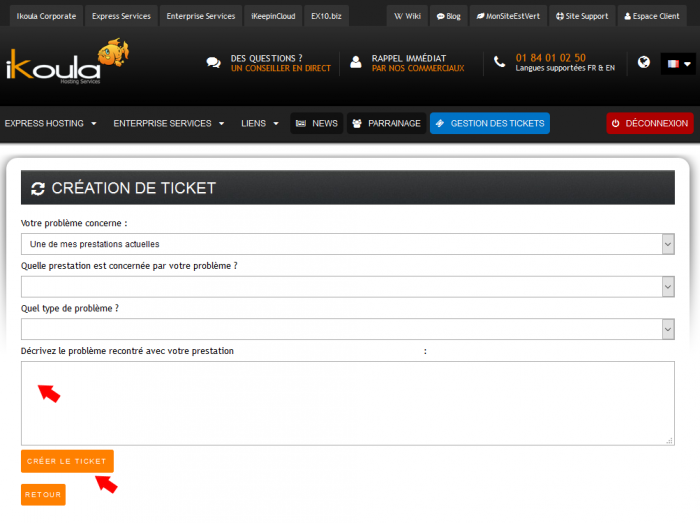
Automatisch bijwerken van reacties inschakelen
U mag niet reageren.